GTX750显卡——性能强劲,性价比超高(一款适合中低端配置的显卡,游戏娱乐首选)
166
2025 / 07 / 22
显卡作为电脑硬件中的关键组件之一,对于计算机性能和图形处理能力起着至关重要的作用。然而,很多用户在购买或使用电脑时并不清楚自己的显卡型号,无法准确了解显卡的性能和兼容性。本文将介绍一些简单的方法来确定自己的显卡型号,帮助读者更好地了解自己的电脑配置。
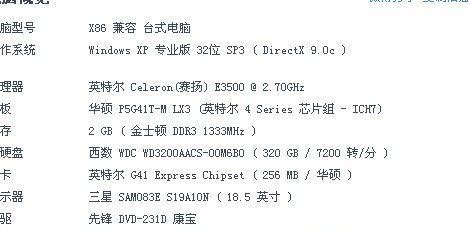
一:通过操作系统查看显卡信息
在Windows系统中,用户可以通过以下步骤来查看自己的显卡信息:点击“开始”菜单,选择“控制面板”,进入“设备管理器”,展开“显示适配器”选项。在这个选项下,可以看到安装在电脑中的显卡型号。
二:使用系统信息工具获取显卡型号
除了通过设备管理器查看显卡信息外,Windows系统还提供了一个系统信息工具,可以方便地获取电脑硬件信息。打开“运行”窗口,输入“msinfo32”命令,即可打开系统信息工具。在工具界面的左侧导航栏中选择“组件”-“显示”,右侧即可显示显卡型号。

三:通过第三方工具查看显卡信息
除了系统内置的工具之外,也有许多第三方软件可以帮助用户查看显卡信息。例如,GPU-Z、CPU-Z等工具可以提供详细的显卡型号、驱动版本、温度等信息,方便用户全面了解自己的显卡配置。
四:查看显卡盒子或购买凭证
如果你是购买全新电脑或独立显卡的用户,那么你可以在购买凭证、显卡盒子或电脑配件清单上找到显卡型号。这些信息通常会详细列出产品型号、品牌和序列号,供用户参考。
五:查看显卡标签或散热器
如果你的电脑外壳具有侧透窗或散热器上有显卡标签,那么你可以直接查看这些位置来获取显卡型号。通常,显卡会在散热器上贴有品牌和型号标签,用户只需打开机箱侧板或观察显卡背板即可找到这些信息。

六:通过BIOS查看显卡信息
在一些特定的情况下,用户可以通过进入电脑的BIOS设置来查看显卡信息。开机时按下相应的快捷键(通常是Delete键、F2键或F10键),进入BIOS界面后,找到“显卡”或“显示设置”选项,即可看到相关的显卡信息。
七:查看电脑制造商网站
对于品牌电脑用户来说,可以直接到电脑制造商的官方网站上寻找相关的产品支持页面。在该页面上,会有详细的电脑配置信息和显卡型号列表,用户可以找到自己的电脑型号,并了解所使用的显卡型号。
八:请教专业人士或售后服务
对于不太熟悉电脑硬件的用户来说,如果以上方法都无法获取到准确的显卡信息,那么可以请教专业人士或联系售后服务。他们会根据你提供的电脑信息帮助你准确确定显卡型号。
九:了解显卡型号的重要性
确定自己的显卡型号不仅可以帮助用户了解电脑配置和性能,还有助于进行显卡驱动更新、兼容性测试、游戏需求分析等。学会确定自己的显卡型号对于电脑用户来说非常重要。
十:显卡型号对于游戏性能的影响
不同的显卡型号具有不同的性能特点和处理能力,这直接决定了用户在游戏中的画质、流畅度和特效效果。通过了解自己的显卡型号,用户可以选择适合自己需求的游戏,并进行相应的优化设置。
十一:显卡型号对于视频编辑和图形设计的影响
对于从事视频编辑、图形设计等专业工作的用户来说,显卡的性能和兼容性尤为重要。不同的显卡型号拥有不同的图形处理能力和支持特性,这直接影响到专业软件的运行和渲染速度。
十二:显卡型号对于矿工和深度学习的影响
随着数字货币挖矿和人工智能的发展,显卡成为了矿工和深度学习用户的首选硬件之一。不同的显卡型号在算力和功耗方面有所差异,了解自己的显卡型号可以帮助用户做出更合理的硬件选择。
十三:显卡型号的更新和升级
随着技术的进步和新产品的推出,显卡型号也在不断更新和升级。通过了解自己的显卡型号,用户可以及时跟进最新的驱动更新和硬件升级,提升电脑性能和使用体验。
十四:常见的显卡型号和品牌推荐
在市场上有众多的显卡品牌和型号可供选择,各自拥有不同的特点和性能。在确定自己的显卡型号后,用户可以通过比较不同品牌和型号之间的差异,选择适合自己需求和预算的显卡产品。
十五:
通过以上的方法,我们可以准确地确定自己电脑中所使用的显卡型号。了解自己的显卡信息对于用户购买配件、优化设置和解决问题都非常有帮助。希望本文能够帮助读者更好地了解自己的显卡配置,提升电脑使用体验。
